Apache HTTP Server
Mise à jour :
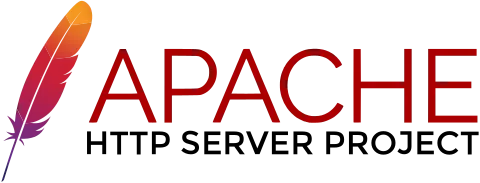
Apache HTTP Server est un serveur web open-source très populaire utilisé par des millions de sites web à travers le monde. Sa flexibilité, sa robustesse et sa capacité à gérer une grande variété de tâches en font un choix privilégié pour les administrateurs systèmes. Dans ce guide, je vais vous guider à travers l’installation, la configuration et la gestion d’apache. Vous apprendrez à mettre en place un serveur web performant et sécurisé, à utiliser les fonctionnalités avancées d’apache et à résoudre les problèmes courants que vous pourriez rencontrer. Que vous soyez débutant ou administrateur expérimenté, ce guide est conçu pour vous fournir les connaissances nécessaires pour maîtriser apache.
Historique
Apache, souvent appelé Apache HTTP Server, est un serveur web open-source développé par la fondation Apache Software Foundation. Le projet a débuté en 1995 et a rapidement gagné en popularité grâce à sa flexibilité et à ses performances. Apache a été conçu pour être un serveur web multi-plateforme, capable de fonctionner sur la majorité des systèmes d’exploitation, dont Unix, Linux et Windows. Son architecture modulaire permet aux administrateurs de personnaliser et d’étendre ses fonctionnalités en ajoutant ou en supprimant des modules en fonction des besoins spécifiques.
Au fil des années, Apache a joué un important important dans l’expansion du Web, devenant le serveur web le plus utilisé. Il a su évoluer avec les technologies et les besoins des utilisateurs, intégrant des fonctionnalités avancées comme le support SSL/TLS, les virtual hosts et un puissant moteur de réécriture d’URL. Apache continue d’être activement maintenu et développé, avec une communauté large et engagée qui contribue à son développement et à sa documentation.
Fonctionnalités
Virtual Hosts
Les Virtual Hosts permettent de configurer Apache pour qu’il héberge plusieurs sites web sur une seule instance du serveur. Cela est particulièrement utile pour les environnements où plusieurs domaines ou sous-domaines doivent être gérés à partir du même serveur.
Support HTTP/2
Depuis la version 2.4.17, Apache supporte le protocole HTTP/2, offrant des améliorations significatives en termes de performances et d’efficacité par rapport à HTTP/1.1. HTTP/2 permet la multiplexation des requêtes, la compression des en-têtes et une meilleure gestion des connexions, ce qui se traduit par des temps de chargement plus rapides pour les utilisateurs.
Modules dynamiques
Apache permet d’étendre ses capacités en ajoutant des modules dynamiques. Ces modules peuvent être activés ou désactivés selon les besoins. Par exemple, vous pouvez activer des modules pour gérer la réécriture d’URL, la compression des fichiers, ou encore l’authentification.
Support SSL/TLS
Apache offre un support SSL/TLS complet pour sécuriser les
communications web. Grâce au module mod_ssl, vous pouvez configurer Apache
pour utiliser des certificats SSL/TLS, assurant ainsi que les données échangées
entre le serveur et les clients sont cryptées et sécurisées.
Moteur de réécriture d’URL
Le module mod_rewrite d’Apache fournit un moteur de réécriture d’URL
puissant qui permet de manipuler les URL de manière flexible. Cela peut être
utilisé pour rediriger les utilisateurs, masquer des structures complexes d’URL,
ou améliorer le SEO des sites web.
Support des fichiers .htaccess
Apache permet l’utilisation des fichiers .htaccess pour la configuration à l’échelle des répertoires. Ces fichiers permettent aux administrateurs et aux développeurs de définir des règles spécifiques pour des répertoires individuels sans avoir à modifier la configuration principale du serveur.
Compression des fichiers
Pour améliorer les performances, Apache supporte la compression des
fichiers grâce à des modules comme mod_deflate et mod_brotli. La
compression des réponses HTTP réduit la taille des données transférées, ce qui
accélère le chargement des pages web pour les utilisateurs finaux.
Mise en cache
Apache inclut des capacités de mise en cache via des modules tels que
mod_cache et mod_cache_disk. La mise en cache des réponses HTTP peut
considérablement réduire la charge du serveur et améliorer les temps de réponse
pour les utilisateurs.
Concepts de base
Pour bien administrer Apache, il est essentiel de comprendre quelques concepts de base qui sont fondamentaux pour son fonctionnement et sa configuration. Voici les principaux concepts que vous devez connaître :
Document Root
Le Document Root est le répertoire principal où sont stockés les fichiers
que le serveur web Apache servira aux visiteurs. Par défaut, sur une
installation standard d’Apache, ce répertoire est souvent situé à
/var/www/html sur les systèmes basés sur Debian et Ubuntu et à /var/www sur
les systèmes basés sur Red Hat et CentOS. Vous pouvez changer ce répertoire en
modifiant la configuration du Virtual Host correspondant.
Virtual Host
Les Virtual Hosts permettent à Apache de gérer plusieurs sites web sur une seule instance du serveur. Chaque Virtual Host peut avoir sa propre configuration, son propre Document Root et ses propres directives spécifiques. Il existe deux types de Virtual Hosts :
- Name-based Virtual Hosts : Permet de servir différents sites web basés sur le nom de domaine demandé par le client.
- IP-based Virtual Hosts : Permet de servir différents sites web basés sur l’adresse IP du serveur.
Exemple de configuration d’un Name-based Virtual Host :
<VirtualHost *:80> ServerAdmin webmaster@exemple.com ServerName www.exemple.com DocumentRoot /var/www/exemple <Directory /var/www/exemple> Options Indexes FollowSymLinks AllowOverride All Require all granted </Directory> ErrorLog ${APACHE_LOG_DIR}/error.log CustomLog ${APACHE_LOG_DIR}/access.log combined</VirtualHost>Modules
Les modules dans Apache sont des extensions qui ajoutent des fonctionnalités
spécifiques au serveur web. Par exemple, le module mod_ssl permet de gérer les
connexions sécurisées via SSL/TLS, tandis que le module mod_rewrite permet de
réécrire les URL pour des raisons de SEO ou de sécurité. Les modules peuvent
être activés ou désactivés selon les besoins de votre serveur.
Pour activer un module sur Debian/Ubuntu :
sudo a2enmod nom_du_modulesudo systemctl restart apache2Pour désactiver un module :
sudo a2dismod nom_du_modulesudo systemctl restart apache2Fichiers de configuration
Les fichiers de configuration principaux d’Apache se trouvent généralement dans
le répertoire /etc/apache2 sur Debian/Ubuntu et /etc/httpd sur Red
Hat/CentOS. Le fichier de configuration principal est souvent nommé
apache2.conf ou httpd.conf. D’autres fichiers de configuration importants
incluent les fichiers de configuration des Virtual Hosts (sites-available et
sites-enabled sur Debian/Ubuntu) et les fichiers de configuration des modules.
.htaccess
Le fichier .htaccess permet de définir des configurations spécifiques pour
un répertoire donné sans avoir à modifier les fichiers de configuration
principaux d’Apache. Il est couramment utilisé pour des configurations telles
que les redirections, les règles de réécriture d’URL et les contrôles d’accès.
Voici un exemple de fichier .htaccess pour rediriger toutes les requêtes HTTP
vers HTTPS :
RewriteEngine OnRewriteCond %{HTTPS} !=onRewriteRule ^/?(.*) https://%{SERVER_NAME}/$1 [R=301,L]Logs
Apache génère plusieurs fichiers de logs pour surveiller et diagnostiquer le fonctionnement du serveur. Les principaux fichiers de logs incluent :
- Access log : Contient les informations sur toutes les requêtes HTTP reçues
par le serveur. (
/var/log/apache2/access.logou/var/log/httpd/access_log) - Error log : Contient les messages d’erreur générés par le serveur.
(
/var/log/apache2/error.logou/var/log/httpd/error_log)
Environnements de développement et de production
Il est important de distinguer entre les environnements de développement et de production lors de la configuration d’Apache. En développement, vous pouvez activer des fonctionnalités de débogage et des configurations plus permissives. En production, vous devez vous concentrer sur la sécurité et la performance, en désactivant les fonctionnalités inutiles et en appliquant des configurations de sécurité strictes.
Installation d’Apache
Installation sur Debian/Ubuntu
Pour installer Apache sur une distribution Debian ou Ubuntu, vous pouvez
utiliser la commande apt pour télécharger et installer les paquets
nécessaires. Voici les étapes à suivre :
- Mettez à jour votre liste de paquets :
sudo apt update- Installez Apache :
sudo apt install apache2- Vérifiez que le service Apache est en cours d’exécution :
sudo systemctl status apache2Installation sur CentOS/RHEL
Pour installer Apache sur CentOS ou Red Hat Enterprise Linux (RHEL), vous pouvez
utiliser la commande yum ou dnf. Voici les étapes à suivre :
- Mettez à jour votre liste de paquets :
Terminal window sudo yum update # Pour CentOS 7 ou plus anciensudo dnf update # Pour CentOS 8 et plus récent - Installez Apache :
Terminal window sudo yum install httpd # Pour CentOS 7 ou plus anciensudo dnf install httpd # Pour CentOS 8 et plus récent - Démarrez le service Apache et assurez-vous qu’il démarre automatiquement au
démarrage du système :
Terminal window sudo systemctl start httpdsudo systemctl enable httpd - Vérifiez que le service Apache est en cours d’exécution :
Terminal window sudo systemctl status httpd
Configuration initiale après installation
Une fois Apache installé, il est recommandé de vérifier la configuration initiale pour assurer son bon fonctionnement et sa sécurité.
Configuration du pare-feu
Assurez-vous que votre pare-feu autorise le trafic HTTP et HTTPS. Sur
Debian/Ubuntu, utilisez ufw :
sudo ufw allow 'Apache Full'Sur CentOS/RHEL, utilisez firewalld :
sudo firewall-cmd --permanent --add-service=httpsudo firewall-cmd --permanent --add-service=httpssudo firewall-cmd --reloadVérification du fichier de configuration
Il est important de vérifier que ‘Apache est correctement configuré. Sur
Debian/Ubuntu, le fichier principal est situé à /etc/apache2/apache2.conf et
sur CentOS/RHEL à /etc/httpd/conf/httpd.conf.
Pour tester la configuration, utilisez la commande suivante :
sudo apache2ctl configtest # Sur Debian/Ubuntusudo httpd -t # Sur CentOS/RHELSi tout est correct, vous devriez voir un message indiquant que la syntaxe est correcte.
Accès au serveur web
Après l’installation et la configuration initiale, vous pouvez accéder à votre
serveur web en ouvrant un navigateur et en allant à l’adresse http://localhost
ou http://<votre_adresse_ip>. Vous devriez voir la page par défaut d’Apache,
indiquant que le serveur fonctionne correctement.
Configuration de base d’Apache
Modification du Document Root
Le Document Root par défaut d’Apache est généralement situé à
/var/www/html. Cependant, vous pouvez le modifier pour utiliser un autre
répertoire selon vos besoins. Pour ce faire, il faut modifier le fichier de
configuration du Virtual Host.
Par exemple, pour changer le Document Root d’un Virtual Host sur Debian/Ubuntu :
<VirtualHost *:80> ServerAdmin webmaster@exemple.com ServerName www.exemple.com DocumentRoot /home/user/public_html <Directory /home/user/public_html> Options Indexes FollowSymLinks AllowOverride All Require all granted </Directory> ErrorLog ${APACHE_LOG_DIR}/error.log CustomLog ${APACHE_LOG_DIR}/access.log combined</VirtualHost>N’oubliez pas de redémarrer Apache après avoir fait des modifications :
sudo systemctl restart apache2 # Sur Debian/Ubuntusudo systemctl restart httpd # Sur CentOS/RHELConfiguration des Virtual Hosts
Les Virtual Hosts permettent de gérer plusieurs sites web sur une seule instance d’Apache. Chaque site peut avoir sa propre configuration. Voici comment configurer un nouveau Virtual Host.
-
Créez un fichier de configuration pour le nouveau site :
Terminal window sudo nano /etc/apache2/sites-available/exemple.com.conf # Sur Debian/Ubuntusudo nano /etc/httpd/conf.d/exemple.com.conf # Sur CentOS/RHEL -
Ajoutez la configuration du Virtual Host :
Terminal window <VirtualHost *:80>ServerAdmin webmaster@exemple.comServerName www.exemple.comDocumentRoot /var/www/exemple.com<Directory /var/www/exemple.com>Options Indexes FollowSymLinksAllowOverride AllRequire all granted</Directory>ErrorLog ${APACHE_LOG_DIR}/exemple.com_error.logCustomLog ${APACHE_LOG_DIR}/exemple.com_access.log combined</VirtualHost> -
Activez le nouveau site et désactivez le site par défaut (Debian/Ubuntu uniquement) :
Terminal window sudo a2ensite exemple.com.confsudo a2dissite 000-default.confsudo systemctl reload apache2
Configuration des fichiers .htaccess
Les fichiers .htaccess permettent de définir des règles de configuration pour des répertoires spécifiques. Ils sont souvent utilisés pour des redirections, des règles de réécriture d’URL et des contrôles d’accès.
Voici un exemple de fichier .htaccess pour rediriger toutes les requêtes HTTP
vers HTTPS :
RewriteEngine OnRewriteCond %{HTTPS} !=onRewriteRule ^/?(.*) https://%{SERVER_NAME}/$1 [R=301,L]Pour permettre l’utilisation des fichiers .htaccess, vous devez définir la
directive AllowOverride dans le fichier de configuration du Virtual Host :
<Directory /var/www/exemple.com> Options Indexes FollowSymLinks AllowOverride All Require all granted</Directory>N’oubliez pas de redémarrer Apache après avoir fait des modifications :
sudo systemctl restart apache2 # Sur Debian/Ubuntusudo systemctl restart httpd # Sur CentOS/RHELConfiguration des logs
Apache génère des logs pour aider au diagnostic et au suivi des requêtes. Les principaux fichiers de logs sont :
- Access log : Enregistre toutes les requêtes reçues par le serveur.
- Error log : Enregistre les erreurs et les messages diagnostiques.
Vous pouvez personnaliser l’emplacement et le format des logs dans le fichier de configuration du Virtual Host :
<VirtualHost *:80> ServerAdmin webmaster@exemple.com ServerName www.exemple.com DocumentRoot /var/www/exemple.com ErrorLog ${APACHE_LOG_DIR}/exemple.com_error.log CustomLog ${APACHE_LOG_DIR}/exemple.com_access.log combined</VirtualHost>Ces configurations de base vous permettront de mettre en place un serveur Apache fonctionnel et adapté à vos besoins spécifiques. Pour plus de détails et des exemples supplémentaires, vous pouvez consulter la documentation officielle d’Apache HTTP Server ↗.
Gestion des modules
Apache permet d’étendre ses fonctionnalités via des modules qui peuvent être activés ou désactivés selon les besoins. Voici comment gérer les modules sur les différentes distributions Linux.
Activer un module
Sur Debian/Ubuntu
Pour activer un module sur Debian ou Ubuntu, vous pouvez utiliser la commande
a2enmod suivie du nom du module :
sudo a2enmod rewritesudo systemctl restart apache2Dans cet exemple, le module mod_rewrite est activé. Après avoir activé un
module, il est important de redémarrer Apache pour que les modifications
prennent effet.
Sur CentOS/RHEL
Sur CentOS ou RHEL, l’activation d’un module se fait en modifiant le fichier de
configuration principal ou en incluant le fichier de configuration du module
dans le répertoire conf.modules.d. Par exemple, pour activer mod_rewrite :
sudo nano /etc/httpd/conf.modules.d/00-base.conf# Ajoutez ou décommentez la ligne suivante :LoadModule rewrite_module modules/mod_rewrite.sosudo systemctl restart httpdDésactiver un module
Sur Debian/Ubuntu
Pour désactiver un module sur Debian ou Ubuntu, utilisez la commande a2dismod
suivie du nom du module :
sudo a2dismod rewritesudo systemctl restart apache2Sur CentOS/RHEL
Sur CentOS ou RHEL, la désactivation d’un module se fait en commentant ou en supprimant la ligne de chargement du module dans le fichier de configuration correspondant :
sudo nano /etc/httpd/conf.modules.d/00-base.conf# Commentez la ligne suivante :# LoadModule rewrite_module modules/mod_rewrite.sosudo systemctl restart httpdModules courants et leur utilisation
Voici quelques modules couramment utilisés et leur utilité :
- mod_rewrite : Permet la réécriture d’URL pour des redirections ou des améliorations SEO.
- mod_ssl : Ajoute le support SSL/TLS pour sécuriser les connexions HTTP.
- mod_headers : Permet de modifier les en-têtes HTTP des réponses.
- mod_deflate : Permet la compression des réponses HTTP pour améliorer les temps de chargement des pages.
Vérification des modules activés
Vous pouvez vérifier les modules actuellement activés en utilisant les commandes suivantes :
Sur Debian/Ubuntu
apache2ctl -MSur CentOS/RHEL
httpd -MCes commandes listent tous les modules activés sur votre serveur Apache.
La gestion des modules est une partie essentielle de l’administration d’Apache, car elle permet de personnaliser et d’optimiser le serveur selon les besoins spécifiques. Pour plus de détails sur les modules et leur utilisation, vous pouvez consulter la documentation officielle des modules Apache ↗.
Sécurisation d’Apache
Sécuriser votre serveur Apache est indispensable pour protéger vos sites web et les données des utilisateurs contre les attaques et les vulnérabilités. Voici quelques étapes essentielles pour améliorer la sécurité de votre installation Apache.
Activer SSL/TLS
Pour sécuriser les communications entre le serveur et les clients, vous devez activer SSL/TLS. Voici comment procéder sur Debian/Ubuntu et CentOS/RHEL :
Sur Debian/Ubuntu
-
Installez le module SSL :
Terminal window sudo a2enmod ssl -
Activez le site par défaut sécurisé (si nécessaire) :
Terminal window sudo a2ensite default-ssl -
Redémarrez Apache pour appliquer les modifications :
Terminal window sudo systemctl restart apache2
Sur CentOS/RHEL
-
Installez le module SSL (généralement inclus par défaut) :
Terminal window sudo yum install mod_ssl # CentOS 7 ou plus anciensudo dnf install mod_ssl # CentOS 8 et plus récent -
Redémarrez Apache pour appliquer les modifications :
Terminal window sudo systemctl restart httpd
Configurer les certificats SSL
Pour utiliser SSL/TLS, vous devez obtenir un certificat SSL d’une autorité de certification (CA) ou générer un certificat auto-signé pour les tests. Voici un exemple de configuration pour un Virtual Host sécurisé :
<VirtualHost *:443> ServerName www.exemple.com DocumentRoot /var/www/exemple.com
SSLEngine On SSLCertificateFile /etc/ssl/certs/your_cert.pem SSLCertificateKeyFile /etc/ssl/private/your_key.pem
<Directory /var/www/exemple.com> Options Indexes FollowSymLinks AllowOverride All Require all granted </Directory>
ErrorLog ${APACHE_LOG_DIR}/exemple.com_error.log CustomLog ${APACHE_LOG_DIR}/exemple.com_access.log combined</VirtualHost>Désactivation des modules inutilisés
Pour réduire la surface d’attaque, désactivez les modules Apache que vous
n’utilisez pas. Par exemple, pour désactiver mod_autoindex :
Sur Debian/Ubuntu
sudo a2dismod autoindexsudo systemctl restart apache2Sur CentOS/RHEL
sudo nano /etc/httpd/conf.modules.d/00-base.conf# Commentez ou supprimez la ligne suivante :# LoadModule autoindex_module modules/mod_autoindex.sosudo systemctl restart httpdConfiguration des permissions des fichiers
Assurez-vous que les permissions des fichiers et des répertoires sont correctement configurées pour empêcher l’accès non autorisé. Par exemple, définissez les permissions pour le répertoire racine du serveur web :
sudo chown -R www-data:www-data /var/wwwsudo chmod -R 755 /var/wwwConfiguration de la sécurité au niveau des en-têtes HTTP
Utilisez le module mod_headers pour ajouter des en-têtes de sécurité HTTP.
Voici quelques exemples d’en-têtes que vous pouvez ajouter pour améliorer la
sécurité :
<IfModule mod_headers.c> Header always set X-Content-Type-Options "nosniff" Header always set X-Frame-Options "DENY" Header always set X-XSS-Protection "1; mode=block" Header always set Strict-Transport-Security "max-age=31536000; includeSubDomains"</IfModule>Désactivation de la signature du serveur
Pour masquer la version d’Apache et des modules installés, désactivez la
signature du serveur en ajoutant les lignes suivantes dans votre fichier de
configuration principal (apache2.conf ou httpd.conf) :
ServerTokens ProdServerSignature OffUtilisation de ModSecurity
ModSecurity est un pare-feu applicatif web (WAF) qui peut aider à protéger votre serveur Apache contre diverses attaques. Pour installer et configurer ModSecurity, suivez les étapes suivantes :
Sur Debian/Ubuntu
sudo apt install libapache2-mod-security2sudo a2enmod security2sudo systemctl restart apache2Sur CentOS/RHEL
sudo yum install mod_securitysudo systemctl restart httpdUne fois installé, vous pouvez personnaliser les règles de ModSecurity selon vos besoins.
Optimisation des performances
Pour assurer un fonctionnement rapide et efficace de votre serveur Apache, il est important d’optimiser ses performances. Voici quelques techniques et configurations pour améliorer la performance de votre serveur.
Compression des fichiers
La compression des fichiers peut réduire la taille des données transférées entre
le serveur et le client, accélérant ainsi le chargement des pages. Apache
utilise le module mod_deflate pour compresser les fichiers.
Activer la compression
Sur Debian/Ubuntu, le module mod_deflate est généralement activé par défaut.
Sinon, vous pouvez l’activer avec la commande suivante :
sudo a2enmod deflatesudo systemctl restart apache2Sur CentOS/RHEL, ajoutez ou décommentez la ligne suivante dans le fichier de configuration principal ou dans un fichier de configuration spécifique au module :
LoadModule deflate_module modules/mod_deflate.sosudo systemctl restart httpdConfigurer la compression
Ajoutez les lignes suivantes pour configurer la compression des fichiers dans votre fichier de configuration principal ou dans le fichier de configuration d’un Virtual Host :
<IfModule mod_deflate.c> AddOutputFilterByType DEFLATE text/html text/plain text/xml text/css application/javascript</IfModule>Mise en cache
La mise en cache des contenus statiques peut réduire la charge du serveur et
accélérer le temps de réponse pour les utilisateurs. Apache utilise les modules
mod_cache et mod_cache_disk pour la mise en cache.
Activer la mise en cache
Sur Debian/Ubuntu, activez les modules de cache avec les commandes suivantes :
sudo a2enmod cachesudo a2enmod cache_disksudo systemctl restart apache2Sur CentOS/RHEL, ajoutez ou décommentez les lignes suivantes dans le fichier de configuration principal ou dans un fichier de configuration spécifique au module :
LoadModule cache_module modules/mod_cache.soLoadModule cache_disk_module modules/mod_cache_disk.sosudo systemctl restart httpdConfigurer la mise en cache
Ajoutez les lignes suivantes pour configurer la mise en cache dans votre fichier de configuration principal ou dans le fichier de configuration d’un Virtual Host :
<IfModule mod_cache.c> <IfModule mod_cache_disk.c> CacheRoot "/var/cache/apache2/mod_cache_disk" CacheEnable disk / CacheDirLevels 2 CacheDirLength 1 </IfModule></IfModule>Utilisation des Multi-Processing Modules (MPM)
Apache utilise les Multi-Processing Modules (MPM) pour gérer les processus
de traitement des requêtes. Il existe plusieurs types de MPM, chacun ayant ses
propres avantages. Les MPM les plus couramment utilisés sont mpm_prefork,
mpm_worker et mpm_event.
Choisir et configurer un MPM
Sur Debian/Ubuntu, vous pouvez activer un MPM avec la commande a2enmod et
désactiver les autres avec a2dismod :
sudo a2enmod mpm_workersudo a2dismod mpm_preforksudo systemctl restart apache2Sur CentOS/RHEL, modifiez le fichier de configuration principal pour charger le module MPM souhaité :
# Commenter les autres MPM# LoadModule mpm_prefork_module modules/mod_mpm_prefork.soLoadModule mpm_worker_module modules/mod_mpm_worker.sosudo systemctl restart httpdConfiguration du MPM Worker
Voici un exemple de configuration pour le MPM worker :
<IfModule mpm_worker_module> StartServers 2 MinSpareThreads 25 MaxSpareThreads 75 ThreadLimit 64 ThreadsPerChild 25 MaxRequestWorkers 150 MaxConnectionsPerChild 0</IfModule>Optimisation des paramètres du système
Optimisez les paramètres du système d’exploitation pour améliorer les performances d’Apache. Voici quelques réglages recommandés :
Augmenter la taille des fichiers ouverts
echo "fs.file-max = 100000" >> /etc/sysctl.confsysctl -pAugmenter les limites de l’utilisateur www-data
Ajoutez les lignes suivantes dans /etc/security/limits.conf :
apache soft nofile 100000apache hard nofile 100000Surveillance et dépannage
Pour assurer le bon fonctionnement de votre serveur Apache, il est important de surveiller ses performances et de résoudre rapidement les problèmes qui peuvent survenir. Voici quelques techniques et outils pour vous aider dans cette tâche.
Les fichiers de logs
Apache génère plusieurs fichiers de logs qui sont essentiels pour la surveillance et le dépannage. Les principaux fichiers de logs sont les suivants :
- Access log : Enregistre toutes les requêtes HTTP reçues par le serveur.
- Error log : Enregistre les erreurs et les messages diagnostiques.
Emplacement des fichiers de logs
- Sur Debian/Ubuntu :
- Access log :
/var/log/apache2/access.log - Error log :
/var/log/apache2/error.log
- Access log :
- Sur CentOS/RHEL :
- Access log :
/var/log/httpd/access_log - Error log :
/var/log/httpd/error_log
- Access log :
Exemple de configuration des logs
Vous pouvez personnaliser les fichiers de logs dans le fichier de configuration du Virtual Host :
<VirtualHost *:80> ServerAdmin webmaster@exemple.com ServerName www.exemple.com DocumentRoot /var/www/exemple.com
ErrorLog ${APACHE_LOG_DIR}/exemple.com_error.log CustomLog ${APACHE_LOG_DIR}/exemple.com_access.log combined</VirtualHost>Surveillance en temps réel
Utilisez des outils de surveillance en temps réel pour suivre l’activité de votre serveur Apache et détecter les problèmes potentiels.
Apachetop
Apachetop est un outil de ligne de commande qui affiche les requêtes HTTP en temps réel :
sudo apt install apachetop # Sur Debian/Ubuntusudo yum install apachetop # Sur CentOS/RHELapachetop -f /var/log/apache2/access.log # Spécifiez le chemin vers le fichier de logshtop
htop est un outil de surveillance système interactif qui affiche l’utilisation des ressources du serveur :
sudo apt install htop # Sur Debian/Ubuntusudo yum install htop # Sur CentOS/RHELhtopiftop
iftop est un outil qui affiche l’utilisation de la bande passante réseau en temps réel :
sudo apt install iftop # Sur Debian/Ubuntusudo yum install iftop # Sur CentOS/RHELsudo iftopConclusion
Grâce à sa flexibilité, sa robustesse et sa vaste communauté de développeurs, Apache est capable de répondre aux besoins variés des administrateurs systèmes, des développeurs web et des entreprises de toutes tailles. Ce guide a couvert les aspects essentiels de l’administration d’Apache, allant de l’installation et la configuration de base à la sécurisation, l’optimisation des performances et la surveillance.
L’administration d’un serveur Apache ne se termine pas avec son installation et sa configuration initiale. Une maintenance continue est essentielle pour assurer la sécurité et les performances optimales du serveur. Cela inclut la mise à jour régulière des logiciels, la surveillance des logs, l’ajustement des configurations en fonction des besoins changeants et la réponse rapide aux incidents.
Plus d’infos
Pour approfondir vos connaissances et rester à jour avec les dernières pratiques et mises à jour, voici quelques ressources essentielles :
- Site officiel : Apache HTTP Server Project ↗
- Documentation officielle : Apache HTTP Server Documentation ↗
- Référentiel du projet : GitHub Apache HTTP Server ↗
En exploitant ces ressources et en suivant les bonnes pratiques décrites dans ce guide, vous serez bien équipé pour administrer un serveur Apache performant et sécurisé.
